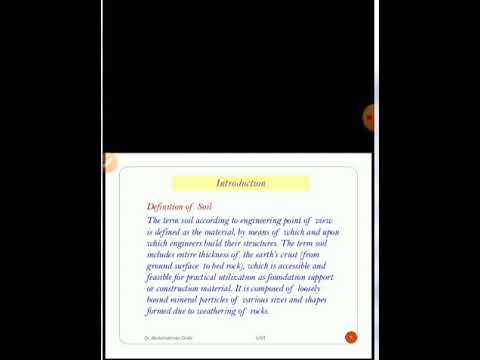
विषय
क्या आपका नया गैलेक्सी एस 10 तेजी से कम हो रहा है? इस पोस्ट में, हम आपको दिखाएंगे कि गैलेक्सी S10 की बैटरी लाइफ कैसे बेहतर करें और बैटरी ड्रेन समस्या को ठीक करें। हम 10 तरकीबें शामिल करते हैं जो आप अपने S10 पर बिजली की खपत को लगभग तुरंत कम कर सकते हैं।
आगे बढ़ने से पहले, हम आपको याद दिलाना चाहते हैं कि यदि आप अपने स्वयं के #Android समस्या का समाधान ढूंढ रहे हैं, तो आप इस पृष्ठ के नीचे दिए गए लिंक का उपयोग करके हमसे संपर्क कर सकते हैं। अपने मुद्दे का वर्णन करते समय, कृपया जितना संभव हो उतना विस्तृत हो ताकि हम एक प्रासंगिक समाधान को आसानी से इंगित कर सकें। यदि आप कर सकते हैं, तो कृपया सटीक त्रुटि संदेश शामिल करें जो आपको हमें एक विचार देने के लिए मिल रहे हैं कि कहां से शुरू करें। यदि आपने हमें ईमेल करने से पहले कुछ समस्या निवारण चरणों की कोशिश की है, तो उनका उल्लेख करना सुनिश्चित करें ताकि हम उन्हें हमारे उत्तरों में छोड़ सकें।
कैसे सुधारेगी गैलेक्सी S10 की बैटरी लाइफ | बैटरी नाली मुद्दे को ठीक करें
क्या आपको लगता है कि आपका गैलेक्सी एस 10 तेजी से बैटरी खो रहा है? नीचे दिए गए चरणों का पालन करके गैलेक्सी S10 बैटरी जीवन को बेहतर बनाने का तरीका जानें।
गैलेक्सी S10 बैटरी लाइफ स्टेप 1 को बेहतर बनाएं: लोअर स्क्रीन ब्राइटनेस
आपकी गैलेक्सी एस 10 में शानदार दिखने वाली रंगीन स्क्रीन है लेकिन यह लागत पर आती है। स्क्रीन जितनी चमकीली होती है, सिस्टम को उसे चालू रखने के लिए उतनी ही अधिक शक्ति की आवश्यकता होती है। जिस स्क्रीन के साथ आप सहज हैं और उसके साथ चिपके हुए निम्नतम स्तर तक स्क्रीन की चमक कम करने का प्रयास करें। यदि आप चाहते हैं कि Android स्वचालित रूप से स्क्रीन चमक का प्रबंधन करे, तो सुनिश्चित करें कि अनुकूली चमक सुविधा सक्षम है। अनुकूली चमक Android को परिवेशी प्रकाश के आधार पर स्क्रीन चमक को समायोजित करने की अनुमति देता है। यदि आपके वातावरण में बहुत अधिक रोशनी है, तो एडेप्टिव ब्राइटनेस अपने आप स्क्रीन की चमक कम कर देगा। इसलिए, यदि आप एक स्पष्ट आकाश के बाहर हैं, तो आपकी स्क्रीन आपको स्पष्ट रूप से देखने की अनुमति देने के लिए उज्ज्वल हो जाएगी। यदि आप अंधेरे में हैं तो यह विपरीत है।
अनुकूली चमक को सक्षम करने के लिए, बस ऊपर से सूचना पट्टी को नीचे खींचें, ड्रॉप डाउन एरो पर टैप करें और एडेप्टिव ब्राइटनेस के लिए स्विच को चालू करें।
गैलेक्सी S10 बैटरी जीवन चरण 2 में सुधार करें: ऐप्स पर जाँच करने के लिए बैटरी उपयोग सुविधा का उपयोग करें
आपके S10 बैटरी जीवन को बेहतर बनाने का एक और तरीका यह सुनिश्चित करना है कि एप्लिकेशन को अच्छी तरह से प्रबंधित किया जाए। कुछ एप्लिकेशन पृष्ठभूमि में चलते रह सकते हैं, भले ही आप उन्हें सक्रिय रूप से उपयोग न कर रहे हों। कुछ गलत तरीके से गलत व्यवहार कर सकते हैं और अनावश्यक गतिविधियों का कारण बन सकते हैं जो आपकी बैटरी को खत्म कर सकते हैं। यह खराब कोडिंग, गड़बड़, या सॉफ्टवेयर असंगति के कारण हो सकता है। हम अत्यधिक सुझाव देते हैं कि आप उन ऐप्स को देखें जो नियमित रूप से बैटरी उपयोग सुविधा में उच्च स्थान पर हैं। यदि कोई विशेष ऐप या एप्लिकेशन सूची में उच्च दिखाते रहते हैं, भले ही आप उनका उपयोग न करें। कोई समस्या हो सकती है।
कुछ ऐप या विजेट्स अपडेटेड डेटा प्राप्त करने के लिए दूरस्थ सर्वर से लगातार संपर्क करने के लिए डिज़ाइन किए जा सकते हैं। फ़ेसबुक, ट्विटर और अन्य सोशल नेटवर्किंग ऐप जैसे ऐप्स बैटरी की निकासी के लिए कुख्यात हैं क्योंकि वे नियमित रूप से अपने सर्वर से नई जानकारी प्राप्त करने के लिए डिज़ाइन किए जाते हैं। यदि आप ऐसे ऐप्स का बहुत अधिक उपयोग करते हैं, तो वे यही कारण हो सकते हैं कि आपकी बैटरी असामान्य रूप से तेजी से निकल रही है।
अपने ऐप्स में से कौन सा बैटरी पावर को तेज़ी से चेक करता है, इसके लिए निम्न चरण करें:
- सेटिंग्स ऐप खोलें।
- डिवाइस रखरखाव पर टैप करें।
- बैटरी टैप करें।
- बैटरी उपयोग टैप करें।
डिफ़ॉल्ट रूप से, केवल सिस्टम ऐप जैसे स्क्रीन, एंड्रॉइड सिस्टम, डिवाइस आइडल आदि को शीर्ष पर दिखाना चाहिए। अगर कोई थर्ड पार्टी ऐप है जो सूची में अपना स्थान लेता रहता है, तो यह बिल्कुल अच्छा नहीं है। पहले ऐप को अपडेट करने पर विचार करें और देखें कि क्या वह इसे ठीक करेगा। यदि नहीं, तो समस्या को ठीक करने के लिए इसे अनइंस्टॉल करें।
गैलेक्सी S10 बैटरी जीवन चरण 3 में सुधार करें: नियमित रूप से डिवाइस को पुनरारंभ करें
कुछ बग विकसित हो सकते हैं यदि कोई उपकरण लंबे समय तक चला हो। लंबे समय तक ऑपरेशन के कारण अस्थाई कीड़े दूर चले जाते हैं जब एक प्रणाली को ताज़ा किया जाता है, हालांकि नियमित रूप से अपने डिवाइस को पुनरारंभ करना सुनिश्चित करें। हमारा सुझाव है कि आप हर कुछ दिनों में कम से कम एक बार सिस्टम को रिफ्रेश करें। यदि आपको लगता है कि आप नियमित रूप से अपने फ़ोन को पुनः आरंभ करने के लिए याद रख सकते हैं, तो चिंता न करें। सैमसंग ने आपके S10 में एक उपयोगी फीचर जोड़ा है जो डिवाइस को हर हफ्ते एक बार फिर से चालू करने की अनुमति दे। ऐसा करने के लिए, इन चरणों को करें:
- सेटिंग्स ऐप खोलें।
- डिवाइस केयर पर टैप करें।
- शीर्ष पर 3-बिंदु पर टैप करें।
- ऑटो पुनरारंभ टैप करें।
गैलेक्सी S10 बैटरी जीवन चरण 4 में सुधार करें: कम रिज़ॉल्यूशन का उपयोग करें
हालाँकि उच्च रिज़ॉल्यूशन आपके डिस्प्ले को बढ़िया बनाता है, लेकिन यह बैटरी को उम्मीद से भी तेज़ कर सकता है। आपकी स्क्रीन जितनी अधिक पिक्सेल दिखाती है, यह सिस्टम के लिए उतना अधिक कर है। यदि आप अपनी बैटरी के जीवन का विस्तार करने का इरादा रखते हैं, तो स्क्रीन रिज़ॉल्यूशन को कम करना एक लंबा रास्ता तय कर सकता है। डिफ़ॉल्ट रूप से, आपके S10 पर प्रदर्शन सेटिंग्स FHD + (2280 × 1080) का उपयोग करती हैं। यदि आप इसे WQHD + (3040 × 1440) में बदलते हैं, तो FHD + या उससे कम पर पुनः प्रयास करें।
गैलेक्सी S10 बैटरी जीवन चरण 5 में सुधार: ऑलवेज-ऑन-डिस्प्ले का उपयोग बंद करें
यदि आप सैमसंग गैलेक्सी उपकरणों के लिए नए हैं, तो आप सोच रहे होंगे कि ऑलवेज-ऑन-डिस्प्ले क्या है। AOD एक उपयोगी विशेषता है जो स्क्रीन बंद होने पर भी निश्चित जानकारी जैसे दिनांक और समय, बैटरी स्तर आदि को प्रदर्शित करती है। सैमसंग का दावा है कि AOD पूरे 8 घंटे के उपयोग के लिए लगभग 5% बैटरी का उपयोग करता है इसलिए यह वास्तव में सहनीय है। हालाँकि, यदि आपको एक दिन में बैटरी जीवन का विस्तार करने की आवश्यकता है, तो AOD को बंद करने से आपकी बैटरी को एक आवश्यक बढ़ावा मिल सकता है।
गैलेक्सी एस 10 बैटरी जीवन चरण 6 में सुधार करें: नाइट मोड का उपयोग करें
यदि आप बैटरी पावर को और बचाना चाहते हैं, तो आप नाइट मोड का उपयोग करने का विकल्प चुन सकते हैं। यह सैमसंग के नए वन यूआई का एक हालिया जोड़ है और उनका दावा है कि यह आपके डिवाइस को लगभग 2 घंटे की बैटरी लाइफ दे सकता है। नाइट मोड आपके सभी सॉफ्टवेयर अनुभव में काम करता है इसलिए यह गैलेक्सी एस 10 बैटरी जीवन को बेहतर बनाने का एक अच्छा तरीका है। नाइट मोड सक्षम करने के लिए:
- सेटिंग्स ऐप खोलें।
- प्रदर्शन टैप करें।
- 4th ऑप्शन पर टैप करें जो नाइट मोड है।
गैलेक्सी एस 10 बैटरी जीवन चरण 7 में सुधार करें: वॉलपेपर को काले रंग में बदलें
बैटरी को बचाने का एक और तरीका लॉक स्क्रीन और होम स्क्रीन दोनों पर काले वॉलपेपर का उपयोग करना है। यदि स्क्रीन अधिक रंग प्रदर्शित करने का प्रयास कर रही है तो आपके S10 पर AMOLED स्क्रीन अधिक शक्ति का उपयोग करती है। एक काला वॉलपेपर बैटरी की खपत को कम करेगा, हालांकि छोटे अंतर है।
गैलेक्सी S10 बैटरी जीवन चरण 8 में सुधार करें: उन सुविधाओं की समीक्षा करें और बंद करें जिनका आप उपयोग नहीं कर रहे हैं
सैमसंग गैलेक्सी उपकरणों में कई अनावश्यक विशेषताएं हैं। इनमें से अधिकांश सुविधाएँ बैटरी पावर का उपयोग करती हैं, भले ही उनका उपयोग न किया जा रहा हो, इसलिए उन्हें बंद करना एक बुरा विचार नहीं है। इनमें से कुछ विशेषताओं में एज पैनल, एज लाइटिंग और कुछ इशारे शामिल हैं। सेटिंग्स> उन्नत सुविधाओं पर जाएं, और देखें कि आप किन वस्तुओं को अक्षम कर सकते हैं। आप स्मार्ट कैप्चर, पाम स्वाइप कैप्चर, डायरेक्ट कॉल, ईज़ी म्यूट, स्मार्ट स्टे, आदि को बंद कर सकते हैं।
गैलेक्सी S10 बैटरी जीवन चरण 9 में सुधार करें: नेटवर्क फ़ंक्शन की जांच करें
कुछ नेटवर्क फ़ंक्शनलिटीज़ को छोड़ने से तेज़ बैटरी ड्रेन समस्या में भी योगदान हो सकता है। ऊपर बताए गए इशारों की तरह, ब्लूटूथ, वाईफाई, मोबाइल डेटा, और एनएफसी जैसे नेटवर्क कार्यक्षमता का उपयोग करते हैं जो पृष्ठभूमि में काम करता है जो उन्हें बिजली की आवश्यकता होती है। यदि आप अक्सर उनका उपयोग नहीं करते हैं, तो उन्हें बंद करना सुनिश्चित करें। उदाहरण के लिए, यदि आपको हर समय ब्लूटूथ की आवश्यकता नहीं है, तो इसे दिन भर बंद रखने से गैलेक्सी S10 की बैटरी लाइफ में काफी सुधार हो सकता है। वाईफाई, मोबाइल डेटा, जीपीएस या एनएफसी के लिए भी यही सच है। ध्यान रखें कि कुछ ऐप्स के लिए आवश्यक है कि आप GPS को सक्षम करें। यदि आप ऐसे ऐप्स पर निर्भर हैं, तो यह आपके ऊपर है कि आप कौन सा नेटवर्क फ़ंक्शन बंद करना चाहते हैं।
गैलेक्सी S10 बैटरी जीवन चरण 10 में सुधार करें: पावर सेविंग मोड का उपयोग करें
यदि आपको कॉलिंग और टेक्सटिंग जैसे बुनियादी कार्यों के लिए अपने फोन का उपयोग करने की बुरी तरह से आवश्यकता है और कोई तरीका नहीं है कि आप डिवाइस को निकट अवधि में चार्ज कर सकें, तो आप पावर सेविंग मोड का भी उपयोग कर सकते हैं। यह मोड सीपीयू की गति को कम करके, स्क्रीन की चमक और रिज़ॉल्यूशन को कम करके सिस्टम की बिजली की आवश्यकताओं को बहुत कम कर देगा। पावर सेविंग मोड का उपयोग करने के लिए, इन चरणों का पालन करें:
- सेटिंग्स ऐप खोलें।
- डिवाइस केयर पर टैप करें।
- बैटरी टैप करें।
- पावर मोड का चयन करें।
- मध्यम बिजली की बचत या अधिकतम बिजली की बचत का चयन करें।
अगर आपको यह पोस्ट उपयोगी लगी हो, तो कृपया अपने दोस्तों को यह शब्द सुनाकर हमारी मदद करें। TheDroidGuy में सोशल नेटवर्क की मौजूदगी है और साथ ही आप हमारे समुदाय के साथ हमारे फेसबुक और ट्विटर पेज पर बातचीत करना चाहते हैं।


